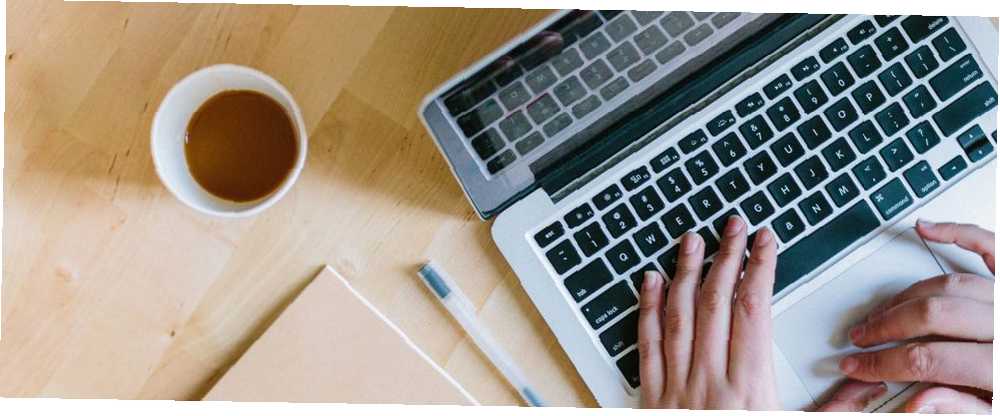
Peter Holmes
0
1258
213
Chcete znovu vytvořit prostředí Gmailu na ploše Mac? Můžete to udělat rychle nainstalováním správné e-mailové aplikace.
Správnou aplikací nemáme na mysli žádného starého e-mailového klienta pro MacOS. Máme na mysli aplikace napodobující webovou verzi Gmailu, jako jsou čtyři, které prozkoumáváme níže.
1. Přejít na Gmail
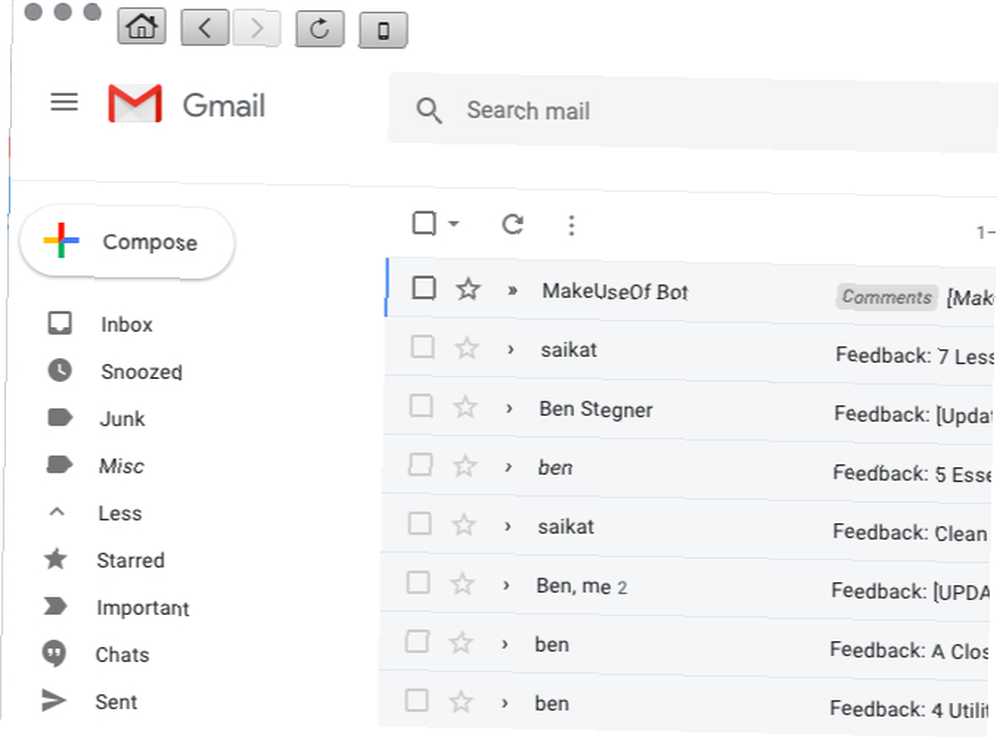
Nainstalujte si službu Go for Gmail, pokud chcete zkontrolovat Gmail na liště nabídek vašeho Mac. Kliknutím na ikonu na liště nabídky můžete přepnout okno aplikace, které Gmail nastaví přesně tak, jak se zobrazuje online.
Najdete zde také několik doplňků, například tlačítko na celé liště a tlačítko pro přepínání režimů. Druhé tlačítko umožňuje přepínání mezi výchozím nastavením plocha počítače režim a mobilní, pohybliví režim. Ten zobrazí vaše e-maily s kompaktnějším rozvržením. (Okno aplikace nalepte do rohu obrazovky pro rychlý přístup.)
V mobilní, pohybliví režimu, neuvidíte postranní panel Gmailu, který vám umožní přístup k mini verzím Kalendáře Google, Google Keep a Úkoly Google.
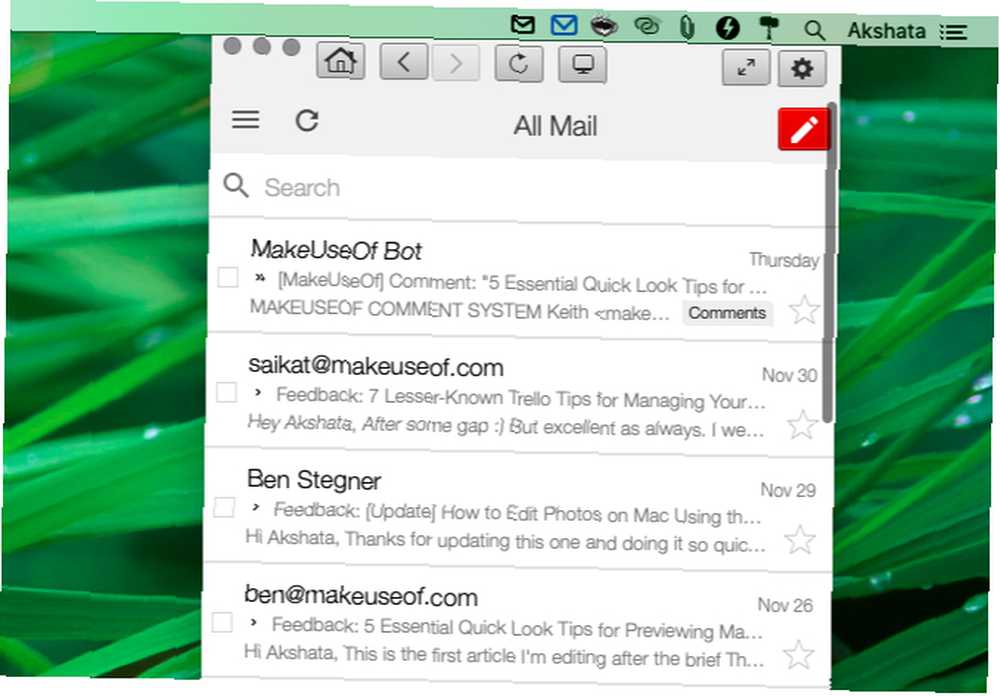
Nastavení aplikace vám dává trochu kontroly nad chováním aplikace, vzhledem a oznámeními. Pokud nechcete, aby se verze lišty nabídek zobrazovala v doku, můžete aplikaci vynutit.
Služba Go for Gmail navíc podporuje více účtů Gmail. Pokud chcete pro Gmail zkontrolovat jednodušší aplikaci na liště nabídek, zkuste Mia pro Gmail. Umožňuje spravovat vaše e-maily z prostého seznamu podobného rozložení.
Stažení: Přejít na Gmail (zdarma)
2. Kiwi pro Gmail
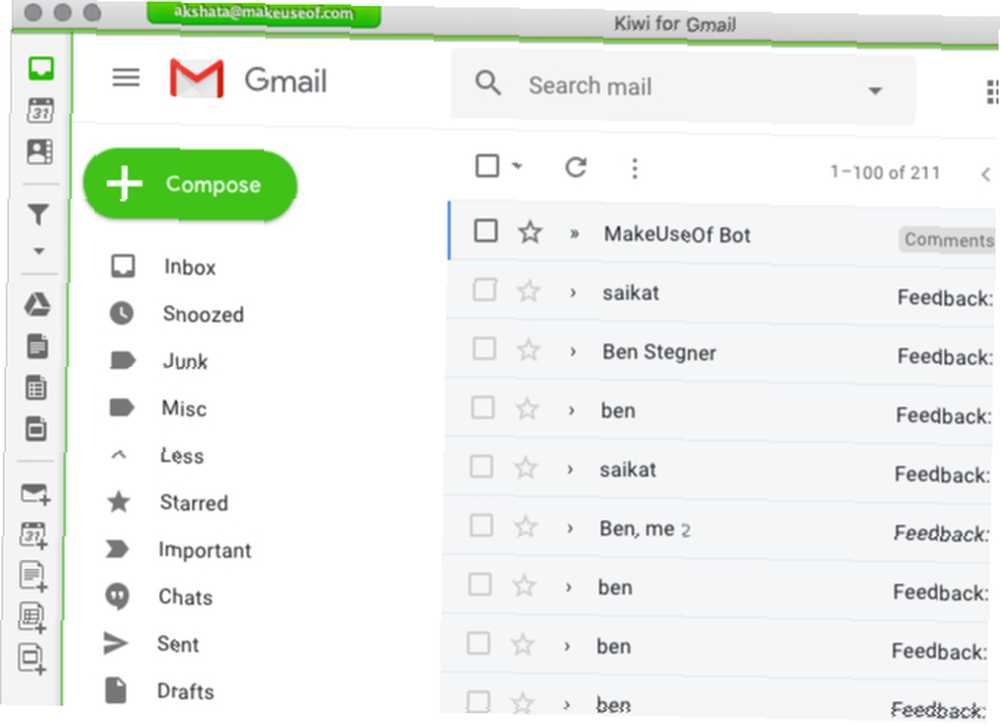
Tato plnohodnotná aplikace balí Gmail a několik dalších aplikací Google do jediného rozhraní. Ve výchozím rozvržení se samozřejmě zobrazí vaše doručená pošta v Gmailu.
Můžete přeskočit na Disk Google, Dokumenty, Kontakty a Kalendář, nebo vytvořit nové položky v těchto aplikacích pomocí levého postranního panelu. Každá aplikace se otevře v samostatném okně.
Google Keep je k dispozici také v Kiwi pro Gmail, ale musíte k němu přistupovat kliknutím na ikonu aplikace napravo od vyhledávacího pole. Lite verze Keep je k dispozici jako obvykle na bočním panelu vpravo.
Je vhodné, abyste soubory připojili k e-mailům přímo z aplikace Finder. Podívejte se na Kiwi pro Gmail možnost pod Podíl v kontextové nabídce. Toto se zobrazí, pouze pokud jste vybrali Sdílet nabídku Zaškrtávací políčko pro aplikaci pod Předvolby systému> Rozšíření> Vše.
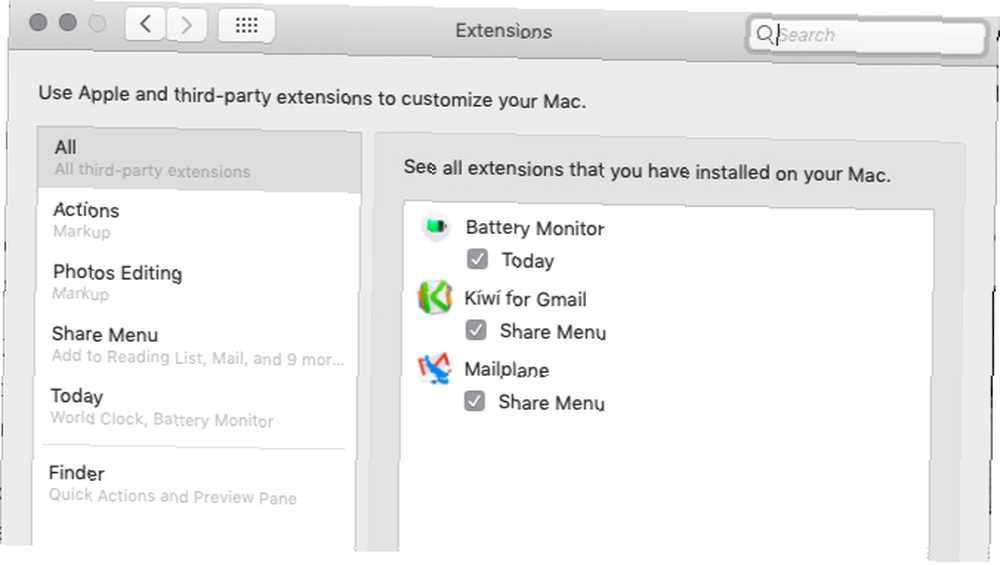
Chcete naplánovat e-maily v Gmailu? Budete rádi, když víte, že Kiwi pro Gmail podporuje plugin pro nejvyšší plánovače, Boomerang. Pro větší pohodlí doporučujeme naprogramovat nezapomenutelný globální zástupce z nastavení aplikace, aby se spustil Komponovat okno.
Nezapomeňte, že lite verze aplikace nepodporuje aplikace Google a omezuje vás na jeden účet Gmail. Prémiové předplatné bylo po určitou dobu zcela zdarma, takže možná budete chtít zkontrolovat, zda je tato nabídka stále k dispozici.
Stažení: Kiwi pro Gmail (zdarma, k dispozici je předplatné)
3. Mailplane
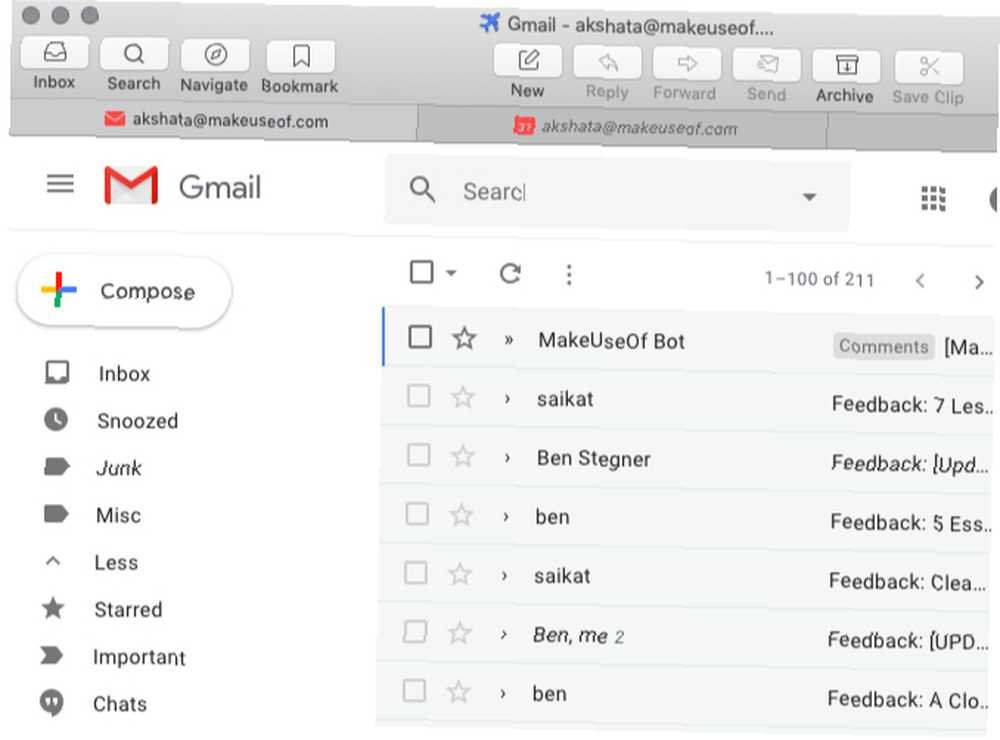
S aplikací Mailplane můžete spravovat doručenou poštu, kontakty a Kalendář Google z jednoho místa. Rozhraní aplikace s kartami je velkým plusem.
Pokud máte více účtů Gmailu, oceníte možnost je prohledat všechny z vyhledávacího pole v jakékoli doručené poště Mailplane. Zadejte svůj vyhledávací dotaz a klikněte na Hledat všude tlačítko pro použití této funkce.
Na hlavním panelu nástrojů najdete několik užitečných možností. Odtud si můžete zaregistrovat konkrétní umístění doručené pošty pro rychlý přístup. Navíc můžete vkládat a komentovat snímky obrazovky za chodu, než je připojíte k e-mailům.
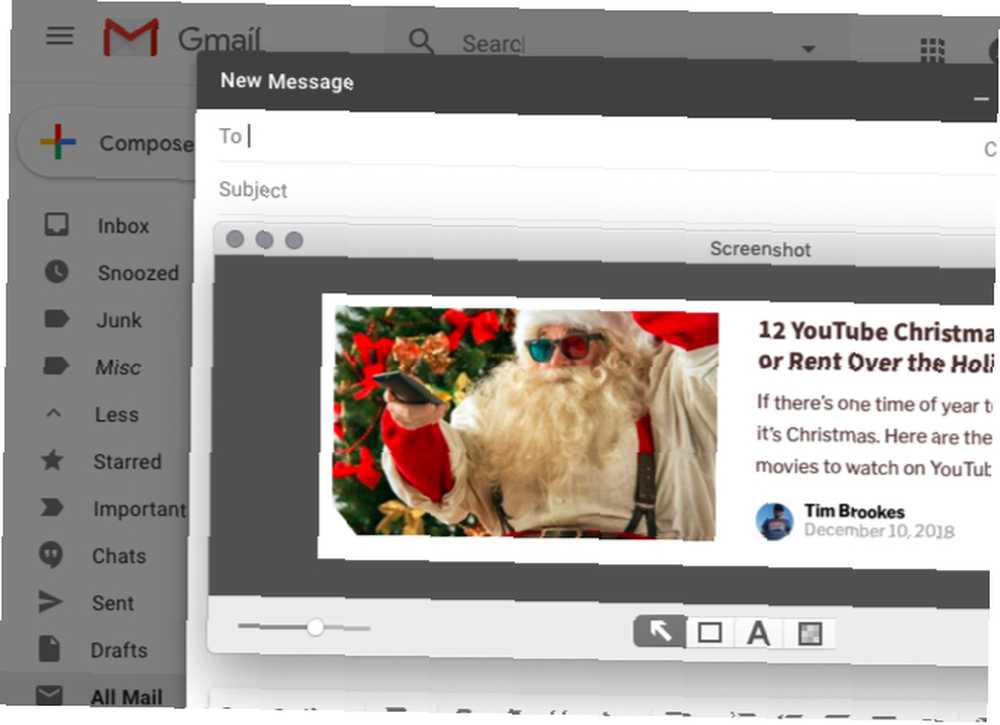
Aplikace také umožňuje připojit soubory z aplikace Finder prostřednictvím místní nabídky. Tato funkce opět funguje, až když ji povolíte, jak je popsáno pro aplikaci Kiwi výše.
Notifikátor lišty nabídek v letadle je šetřič času. To vám umožní archivovat a odpovídat na e-maily z oznámení.
Chcete integrace aplikací a rozšíření, aby Gmail byl výkonnější? Máte je. Mailplane podporuje rozšíření jako Boomerang, Right Inbox a Gmelius. Funguje také s dalšími aplikacemi pro MacOS, jako jsou Apple Contacts, Fantastical, Todoist, Evernote a Alfred.
Přejděte do sekce nastavení Mailplane, kde můžete konfigurovat účty, zkratky záznamů, rozšíření stahování a další.
Stažení: Mailplane (30 $, dostupná zkušební verze zdarma)
4. Wavebox
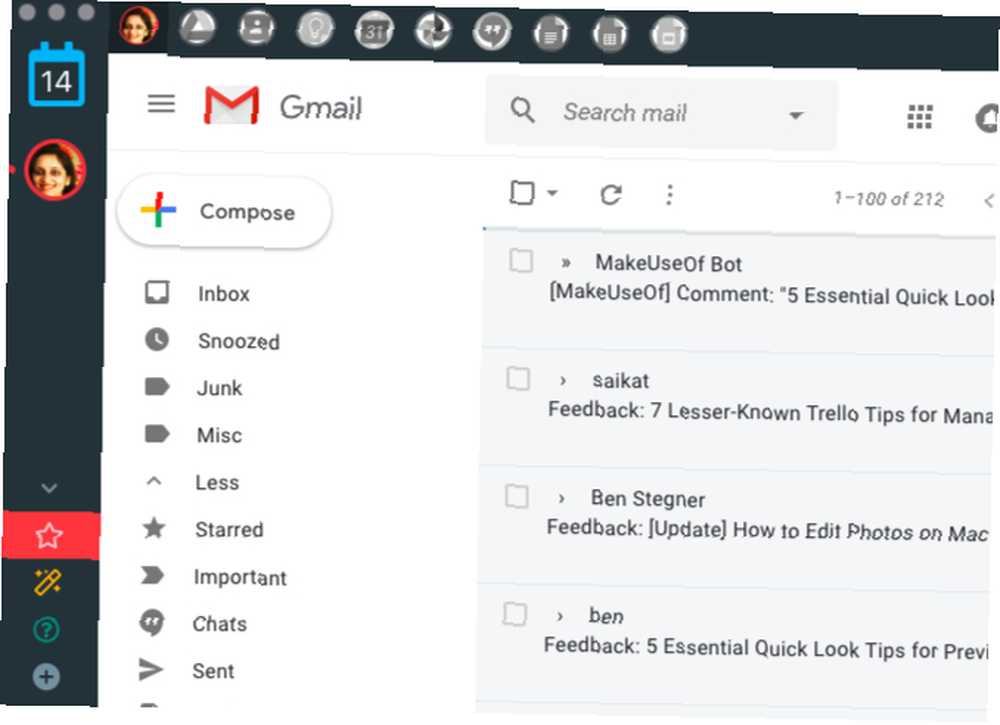
Bezplatná verze Waveboxu je obálka Gmailu pro váš Mac. Umožňuje přidat až dva účty a neměli byste mít potíže s nastavením doručené pošty. Wavebox nabízí poměrně malou kontrolu nad jeho chováním.
Díky plánu Pro vám Wavebox umožňuje přinášet další aplikace sady G Suite, jako jsou Disk Google, Kalendář, Kontakty a Hangouty. Je to proto, že je to mnohem víc než e-mailový klient. Je to jedna z těch aplikací, které vytvářejí sjednocené pracovní prostory z různých aplikací. Ve skutečnosti můžete do aplikace Wavebox přidat jakoukoli aplikaci nebo službu z webu.
Aplikace stojí za výstřel, protože přichází s bezplatnou zkušební verzí verze Pro. Pokud se vám nelíbí to, co vidíte, můžete se kdykoli vrátit k jeho používání jako aplikace pouze pro Gmail.
Stažení: Wavebox (zdarma, k dispozici je předplatné)
Získání Gmailu v počítači Mac je snadné
Jistě, můžete si nainstalovat kteroukoli z mnoha poštovních aplikací Mac třetích stran a zkontrolovat svůj účet Gmail. Tyto aplikace vám kromě dalších funkcí přinášejí další výhody, jako je odkládání a plánování. Když však otevřete složku Doručená pošta v počítači Mac, je hezké mít známé webové rozhraní Gmailu.
Pokud s tím souhlasíte, aplikace na našem seznamu jsou pro vás ideální. Je však škoda, že tyto aplikace mají nula omezených možností offline. Pokud trváte na používání aplikace, která funguje offline, můžete zvážit použití Gmailu offline v Chromu. Vyzkoušejte také tyto nástroje pro stolní počítače a notebooky k zapnutí doručené pošty v Gmailu.
Pro více aplikací Mac, které snižují rozptýlení 6 aplikací Mac pro snížení rozptýlení a pomoci vám zaměřit 6 aplikací Mac pro snížení rozptýlení a pomoci vám soustředit Máte potíže s prací na počítači Mac? Vyzkoušejte tyto aplikace, které vám pomohou vyříznout rozptýlení a udělat více v MacOSu. , podívejte se na tento seznam:











